
INHOUDSOPGAWE:
- Outeur John Day [email protected].
- Public 2024-01-30 07:24.
- Laas verander 2025-01-23 12:53.
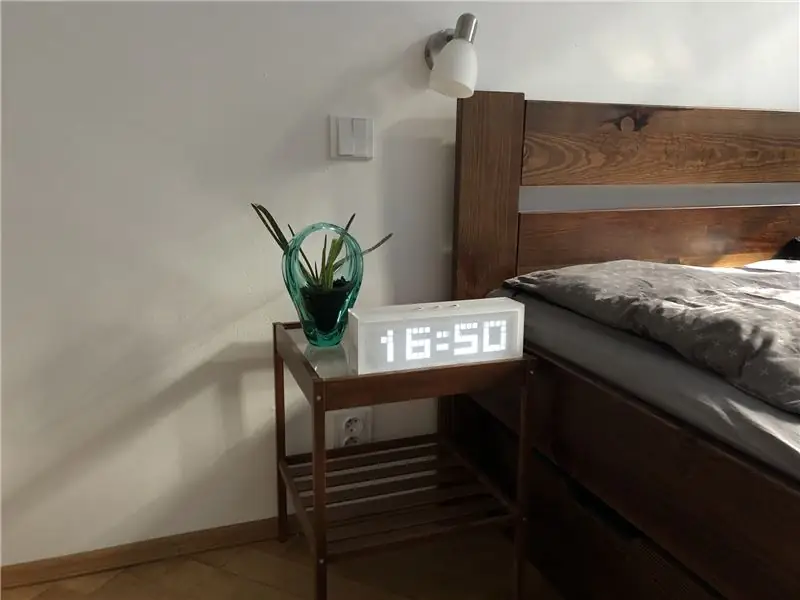
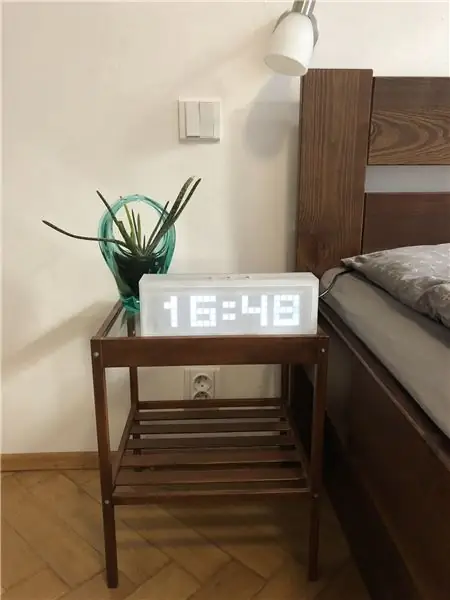
Hierdie op Arduino gebaseerde wekker het alles wat u van u alarm sou verwag - die moontlikheid om u wakker te maak met elke liedjie wat u wil, die sluimerknoppie en dit is maklik om te beheer deur drie knoppies. Daar is drie hoofblokke - LED -matriks, RTC -module en MP3 -skerm met luidspreker.
Stap 1: Materiaal en gereedskap
- LED Matriks
- Arduino Uno
- MP3 -skild DHF -speler Mini
- RTC -module DS1307
- Enige spreker
- 3 knoppies (met pullup/pull down resistors 10k)
- Drade
- Plexi (of enige materiaal waaruit u die boks wil hê)
- 3D -drukker (om matrikskassies te druk)
- Gekoppelde kragbron aansluiting
- USB B vroulike aansluiting.
Ek glo dat u hierdie materiaallys kan aanpas op grond van u moontlikhede (u kan beslis verskillende MP3 -skilde, verskillende RTC -modules gebruik en alles moet goed werk:)
Stap 2: LED Matrix

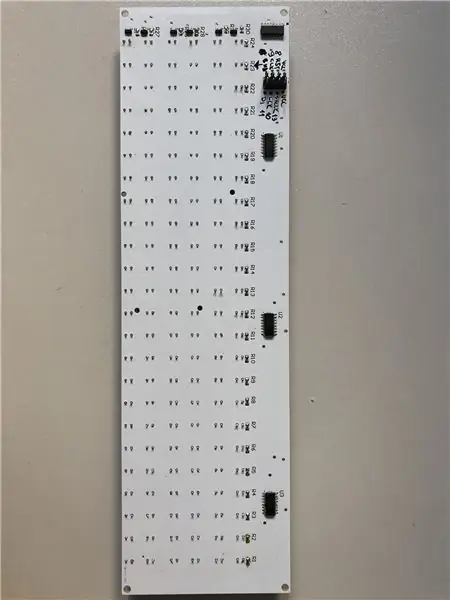

As inspirasie het ek hierdie instruksies gebruik om 'n LED -matriks te bou; ek het net besluit om nie 'n prototipe te gebruik nie en nie my eie PCB te ontwerp nie. U kan my projek in die kringmaker hier vind. U kan ook skemas gebruik, en as u gerber -data wil stuur (eerder deur ons eie uit 'n kringmaker -projek genereer), laat weet ek dat ek dit aan u sal verskaf:). 'N Paar wenke - eerstens het ek 'n baie goedkoop LED gebruik, maar nadat ek alle diodes gesoldeer en die arduino -kode uitgevoer het, het die afwyking van die LED -diodekleur nie aanvaarbaar geword nie, so ek moes verskillende bestel en 'n ander LED -matriks doen. Ek sal die werkbeginsel in Deel arduino verduidelik. In elk geval, om uit te vind of u goed gedoen het en die skerm werk, vervang die konstantes in DisplayChar -funksie in die hoof -arduino -lus (bv. In plaas van DisplayChar (1, letA); gebruik DisplayChar (0, 9); wat nommer 9 sal skryf) vanaf die eerste kolom), hoef u niks anders te lewer nie.
Stap 3: Ander HW



Die ander HW -komponente om 'n wekker te bou, is: RTC -module, MP3 -skild, knoppies en arduino UNO.
Vir RTC -module gebruik ek module DS1307 en biblioteek MD_DS1307.h dit werk redelik eenvoudig, maar ek sal aanbeveel dat u 'n meer presiese RTC -module soos 3231 of ander gebruik - as ek dit vir 'n paar dae sonder krag laat gaan, begin dit 'n paar sekondes verloor..
MP3 -skild DHF -speler Mini - Hierdie MP3 -skild is regtig maklik; u kan mp3 na die SD -kaart oplaai, enige luidspreker wat u vind, verbind, en dan kan dit op twee maniere bedryf word, hetsy deur middel van seriële kommunikasie of deur I/O -penne. Om eerlik te wees, ek was nie suksesvol in seriële kommunikasie nie (dit werk nie saam met SPI- en I2C -kommunikasie wat vir ander komponente gebruik word nie), maar ek was vriendelik om IO -penne te gebruik (ek gebruik ADKEY1 gekoppel aan arduino Digital output as 'n sneller om 'n liedjie te speel en dan USB+ vas te maak om die musiek te stop).
Soos u op die foto kan sien, gebruik ek drie eenvoudige knoppies op 'n prototipe -bord wat gekoppel is aan die digitale ingange van arduino met 10kOhm -weerstande.
Die bedrading vir arduino kan duidelik gesien word in die Arduino -kode:)
Stap 4: Meganiese onderdele

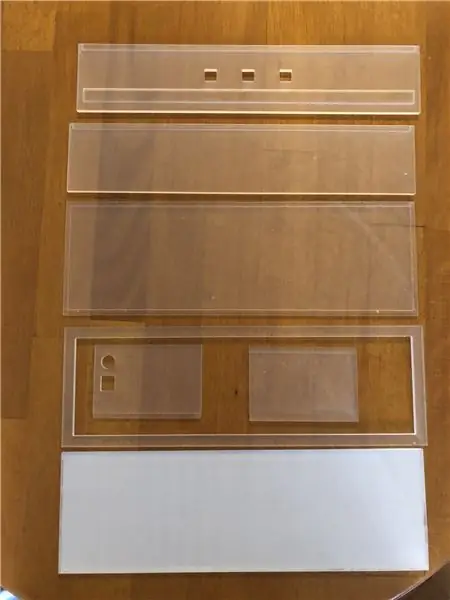


Om 'n goeie gewone skerm te kan sien, moet u 'n rooster gebruik om die presiese vorm van elke LED te definieer. Ek het 'n eenvoudige 3D -gedrukte rooster gebruik wat goed werk - dit bestaan uit twee dele, links en regs, en u kan die STL -data in die aanhangsel vind.
Die boks word op 'n CNC -masjien van melkplexi gefrees. Dit is heeltemal aan u, van watter materiaal u maak, slegs een aanbeveling, as u dieselfde materiaal as ek gebruik, plaas 'n half -deurlatende laag wat direk op LED's is om te voorkom dat LED's as 'n ligbron sigbaar is. U kan sien dat daar in die sywand ruimte is vir 'n GS -aansluiting en 'n USB om 'n beter idee van kode op te laai:) Ek gebruik standaard gom vir plastiek om plexi -onderdele aan mekaar te plak. In die aanhangsel is daar STL -lêers vir alle dele (dankie my vriend Peshi vir die ontwerp van hierdie super cool boks:))
Stap 5: Arduino -deel
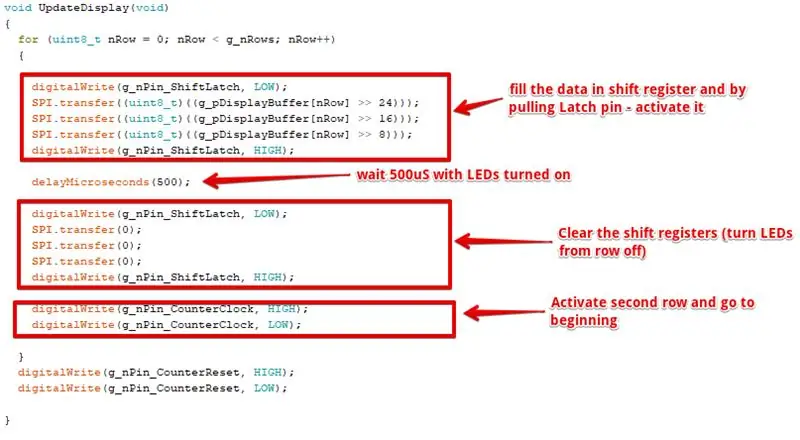
In 'n deel wat verband hou met arduino, wil ek net die hooflus -algoritme kortliks beskryf en dan 'n paar woorde om die Shift -registers te beheer deur middel van SPI en alarmopstelling.
In die hooflus kyk u net of daar op 'n knoppie gedruk word, of die RTC vir u nuut opgedateerde waardes van minute stuur en of dit tyd is om 'n pink floyd -liedjie te speel:) en indien nie, skakel u gereeld LED's aan en uit met stel getalle.
Die beheer van die LED -matriks - Vir 'n beter begrip is dit goed om instruksies te volg vir LED -matriks wat ek aan die begin genoem het, maar net kortliks - dit is belangrik om te verstaan dat om getalle of letters in hierdie matriks te wys, u van tyd tot tyd moet kies watter LED uit die stel ry moet aangeskakel word, en draai dan al die LED's vir 'n geruime tyd uit die ry. In die volgende stap sal u hierdie ry afskakel en die tweede ry voorberei en dit keer op keer. Wat dit beteken? - moenie vertragings gebruik nie! - anders wys dit u nie syfers nie, maar knip net:)
Ek gebruik baie anders, en ek sou sê dat dit makliker is om skofregisters te beheer (danksy my vriend Krystof wat hierdie gladde funksie geskryf het). Dus, die eerste stap (die voorbereiding van die data vir skofregister vind plaas in funksie DisplayChar, waar u net die gewenste simbool uit 'n reeks konstante vind en data vir registers voorberei. En as die funksie UpdateDisplay genoem word, word die data na uitsette verskuif (vir meer inligting sien skerm van arduino IDE)
Alarm opstel. Daar is drie knoppies, links, middel en regs. As u regs en middel druk, druk u op die alarmkieslys. In die alarmkieslys is die volgende funksies beskikbaar: linkerknoppie (alarm vir ure instel) middelste knoppie (alarm vir minute instel) lang druk op regterknoppie (alarm bevestig), lang druk op middelste en regterknoppie (bestaande alarm uitvee).
As die wekker ingestel is (u kan dit herken deurdat die alarm -LED regs onderaan aanskakel) en die horlosie u gunsteling oggendliedjie kan begin speel:) is daar volgende funksies beskikbaar - knoppie links (sluimer nog 5 minute), middelste knoppie (kanselleer alarm).
Stap 6: Voltooi alarm


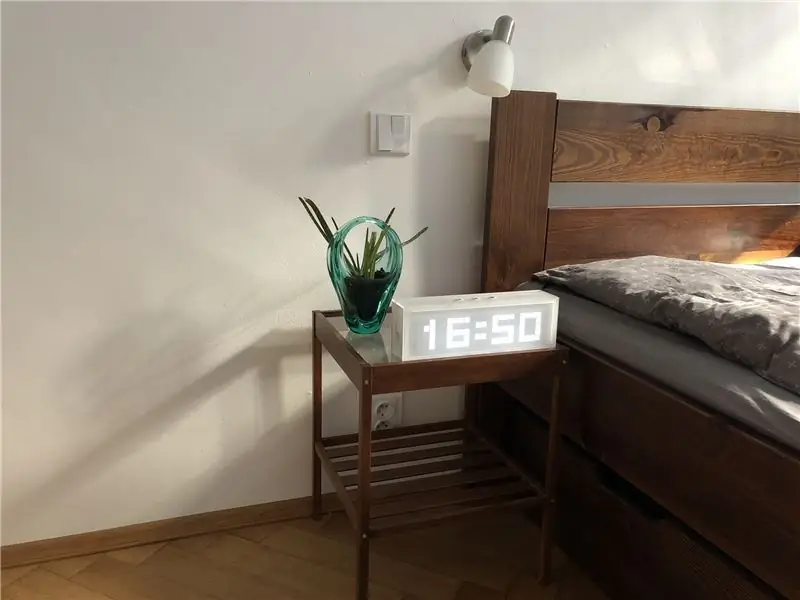
Aan die einde plak ek alles binne -in:) en maak die gom aan die agterkant van die alarm toe. In die aangehegte video kan u die beheermeganisme van hierdie alarm sien. Let net op die video: in die video lyk dit asof dit flikker, dit word veroorsaak deur die beginsel om LED's aan en uit te skakel en die raamsnelheid van die onderskrif van die kamera - in werklikheid sien u oë dit aangeskakel sonder om te flikker:)
Vir die toekoms wil ek verskillende materiale probeer - verkieslik 'n bietjie swart:) en nog 'n paar funksies byvoeg, soos die datum, miskien temperatuur, ens.:)
Hoop jy sal dit geniet om jou eie wekker te bou en sien uit na jou idees:)


Tweede prys in die klokwedstryd
Aanbeveel:
Slimme wekker: 'n slim wekker gemaak met framboos Pi: 10 stappe (met foto's)

Slimme wekker: 'n slim wekker gemaak met framboos Pi: wou u al ooit 'n slim horlosie hê? As dit die geval is, is dit die oplossing vir u! Ek het 'n slim wekker gemaak, dit is 'n horlosie waarop u die wagtyd volgens die webwerf kan verander. As die alarm afgaan, is daar 'n geluid (gonser) en 2 ligte sal
Klap wekker met Arduino: 13 stappe (met foto's)

Klap wekker met Arduino: ek weet nie van jou nie, maar 'n eenvoudige wekker kan my nie wakker maak nie. Ek het lig, geluid en selfs 'n sagte klap nodig om wakker te word. Geen wekker spreek my aan nie, so ek het besluit om myself een waardig te maak om my wakker te maak. Al lyk dit asof die wekker
DIY slim weegskaal met wekker (met Wi-Fi, ESP8266, Arduino IDE en Adafruit.io): 10 stappe (met foto's)

DIY Smart Scale With Alarm Clock (met Wi-Fi, ESP8266, Arduino IDE en Adafruit.io): In my vorige projek het ek 'n slim badkamerskaal met Wi-Fi ontwikkel. Dit kan die gebruiker se gewig meet, plaaslik vertoon en dit na die wolk stuur. U kan meer inligting hieroor kry op die onderstaande skakel: https: //www.instructables.com/id/Wi-Fi-Smart-Scale-wi
Led Matrix Auto Brighteness Wekker: 7 stappe (met foto's)

Led Matrix Auto Brighteness Wekker: 16 dae en agt uur gelede het ek hierdie wonderlike projek begin, 'n projek vol probleme en transistors. Maar deur dit alles het ek dinge geleer wat ek nie voorheen geweet het nie … Ek het net 'n grap gehad, ek het 'n idee gehad wat ek moet doen voordat ek begin. Voordat jy gaan
LED -sonsopkoms wekker met aanpasbare liedalarm: 7 stappe (met foto's)

LED -sonopwekker met 'n aanpasbare liedjie -alarm: my motivering Hierdie winter het my vriendin baie moeite gehad om soggens wakker te word en het dit blykbaar aan SAD (Seasonal Affective Disorder) gely. Ek sien selfs hoe moeiliker dit is om in die winter wakker te word, aangesien die son nie kom nie
